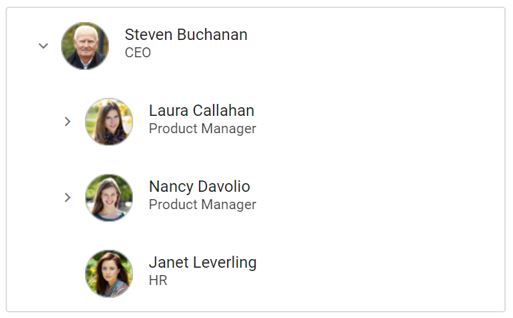Template
2 Mar 20256 minutes to read
The TreeView control allows you to customize the look of TreeView nodes by using the nodeTemplate property. This property accepts either a template string or an HTML element ID.
In the following sample, employee information such as employee photo, name, and designation has been included using the nodeTemplate property.
The template expression should be provided inside the ${...} interpolation syntax.
@{
var nodeTemplate = "<div><img class=\"eimage\" src=\"https://ej2.syncfusion.com/demos/src/images/employees/${Image}.png\" alt=\"employee\"/><div class=\"eName\"> ${Name} </div><div class=\"ejob\"> ${Job} </div></div>";
}
<div class="treecontainer">
@Html.EJS().TreeView("treedata").CssClass("custom").NodeTemplate(nodeTemplate).Fields(field =>
field.Selected("is_selected").Id("Id").ParentID("PId").Text("Name").HasChildren("HasChild").Expanded("Expanded")
.DataSource(ViewBag.data)).Render()
</div>
<style>
.custom.e-treeview .e-fullrow {
height: 72px;
}
.custom.e-treeview .e-list-text {
line-height: normal;
}
.eimage {
float: left;
padding: 11px 16px 11px 0;
height: 48px;
width: 48px;
box-sizing: content-box;
}
.eName {
font-size: 16px;
padding: 14px 0 0;
}
.ejob {
font-size: 14px;
opacity: .87;
}
</style>using Syncfusion.EJ2.Navigations;
{
public class TreeViewController : Controller
{
public ActionResult Template()
{
List<TreeviewTemplate> localData = new List<TreeviewTemplate>();
localData.Add(new TreeviewTemplate { Id = 1, Name = "Steven Buchanan", HasChild = true, Expanded = true, Image = "10", Job = "CEO" });
localData.Add(new TreeviewTemplate { Id = 2, PId = 1, Name = "Laura Callahan", Count = "4", Image = "2", Job = "Product Manager", HasChild = true });
localData.Add(new TreeviewTemplate { Id = 3, PId = 2, Name = "Andrew Fuller", Image = "7", Job = "Team Lead", HasChild = true });
localData.Add(new TreeviewTemplate { Id = 4, PId = 3, Name = "Anne Dodsworth", Count = "6", Image = "1", Job = "Developer" });
localData.Add(new TreeviewTemplate { Id = 5, PId = 1, Name = "Nancy Davolio", HasChild = true, Image = "4", Job = "Product Manager" });
localData.Add(new TreeviewTemplate { Id = 6, PId = 5, Name = "Michael Suyama", Count = "20", Image = "9", Job = "Team Lead", HasChild = true });
localData.Add(new TreeviewTemplate { Id = 7, PId = 6, Name = "Robert King", Count = "5", Image = "8", Job = "Developer" });
localData.Add(new TreeviewTemplate { Id = 8, PId = 7, Name = "Margaret Peacock", Image = "6", Job = "Developer" });
localData.Add(new TreeviewTemplate { Id = 9, PId = 1, Name = "Janet Leverling", Image = "3", Job = "HR" });
ViewBag.data= localData;
return View("~/Views/TreeView/Template/Template.cshtml");
}
}
public class TreeviewTemplate
{
public string Name { get; set; }
public string Count { get; set; }
public int Id { get; set; }
public int PId { get; set; }
public bool HasChild { get; set; }
public bool Expanded { get; set; }
public bool Selected { get; set; }
public string Image { get; set; }
public string Job { get; set; }
}
}The output will look like the image below: